Come eseguire ricerche sul Web utilizzando Bing in Blocco note
Per cercare utilizzando Bing nel Blocco note:
- Seleziona un testo nel Blocco note.
- Premi la scorciatoia da tastiera Ctrl + E per eseguire ricerche sul Web nel browser predefinito.
Come parte dei continui miglioramenti al Blocco note di Windows 10, Microsoft ha aggiunto una funzionalità di ricerca Web integrata con l'aggiornamento di Windows 10 dell'anno scorso. Ciò ti consente di cercare rapidamente il testo evidenziato, senza dover copiare e incollare una selezione nel tuo browser.
Questo è un suggerimento rapido per comodità, ma è nascosto nel menu Modifica del Blocco note. Per eseguire una ricerca rapida, evidenziare una parola o una frase nel documento. È quindi possibile premere la scorciatoia da tastiera Ctrl + E per avviare una nuova ricerca di testo sul Web.
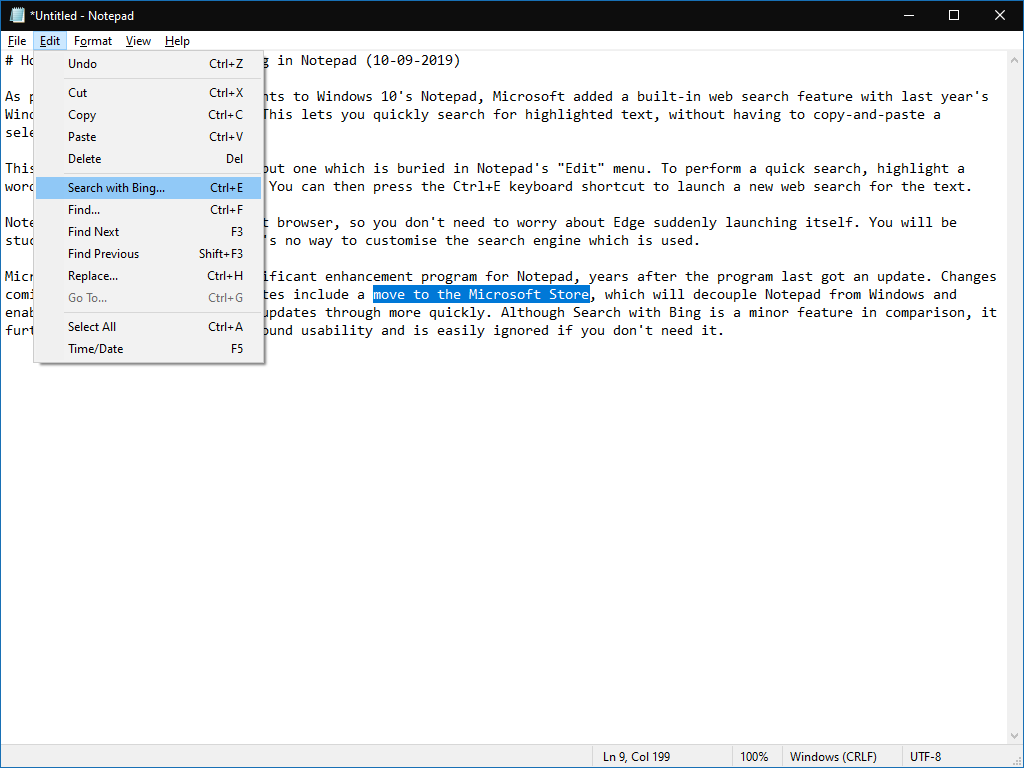
Blocco note rispetterà il tuo browser predefinito, quindi non devi preoccuparti che Edge si avvii improvvisamente. Nonostante ciò, rimarrai bloccato con Bing, poiché non c'è modo di personalizzare il motore di ricerca utilizzato.
Microsoft ha avviato un programma di miglioramento significativo per Blocco note, anni dopo l'ultimo aggiornamento del software. Include le modifiche imminenti nei futuri aggiornamenti di Windows 10 Vai a Microsoft Store , che separerà Blocco note da Windows e consentirà a Microsoft di distribuire gli aggiornamenti futuri più rapidamente. Sebbene la ricerca con Bing sia una caratteristica minore in confronto, migliora l'usabilità complessiva del Blocco note e può essere facilmente trascurata se non ne hai bisogno.








